Være i stand til huske dine e-mails er en rigtig praktisk mulighed. Måske har du sendt de forkerte oplysninger til den forkerte modtager. Eller måske har du glemt at tilføje noget virkelig vigtigt til din e-mail, såsom en vedhæftet fil.
Uanset årsagerne til, at du kan tilbagekalde en e-mail, så lad os alle være taknemmelige for denne funktion.
Microsoft Outlook er en e-mail-tjeneste, der understøtter tilbagekaldelse af e-mail. Der er dog en række betingelser, der skal være opfyldt, for at denne funktion kan fungere.
Nøglebetingelser for at genkalde en e-mail på Outlook:
- For det første: Modtageren har endnu ikke åbnet e-mailen.
- For det andet: I skal begge bruge en Microsoft 365- eller Microsoft Exchange-konto.
- For det tredje: E-mail-kontiene administreres af den samme organisation. Organisationen aktiverede tilbagekaldelse af e-mail.
- For det fjerde: Du skal bruge Outlook-appen til at genkalde e-mails. Du kan ikke gøre det i Outlook på nettet.
- For det femte: E-mailen er ikke beskyttet af Azure Information Protection. Du kan ikke huske disse e-mails.
Hvordan ved jeg, om jeg har tilbagekaldt en e-mail i Outlook?
Når du tilbagekalder e-mailen, skal du sørge for at markere følgende mulighed: Fortæl mig, hvis tilbagekaldelse lykkes eller mislykkes for hver modtager.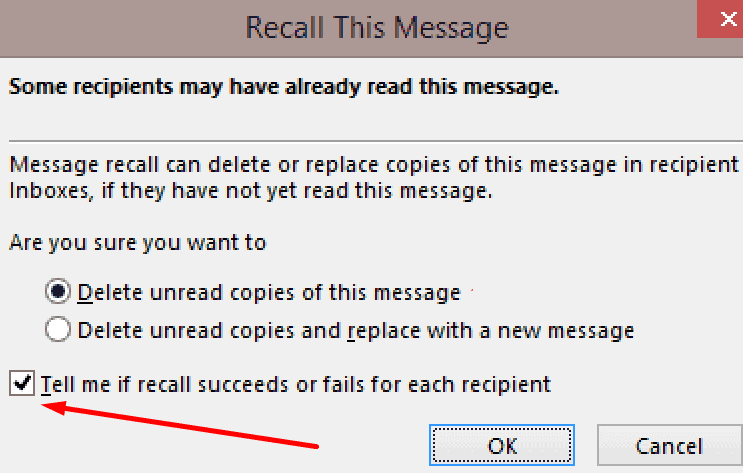
Som et resultat vil Outlook sende dig en meddelelse om hver modtager. Hvis tilbagekaldelsen lykkedes, vil du se en Genkald succes note foran emnet.
På den anden side, hvis tilbagekaldelsen mislykkedes, får du en Genkald fejl Bemærk.
Alternativt, hvis du har glemt at markere denne mulighed, da du tilbagekaldte e-mailen, kan du bruge sporingsmuligheden. Åbn mappen Sendt, og vælg den e-mail, du har genkaldt. Klik derefter på Sporing knappen på båndet for at kontrollere tilbagekaldelsesstatus.
Trin til at genkalde en e-mail i Outlook
Bemærk: Hvis Husk denne besked indstillingen ikke er tilgængelig for dig, kan dette betyde en af to ting: enten har du ikke en Exchange-konto, eller din organisation har deaktiveret denne mulighed.
- Start Outlook og klik på Sendt folder.
- Dobbeltklik på den e-mail, du vil genkalde.
- Klik på Besked fanen.
- Så gå til Handlinger → Husk denne besked.
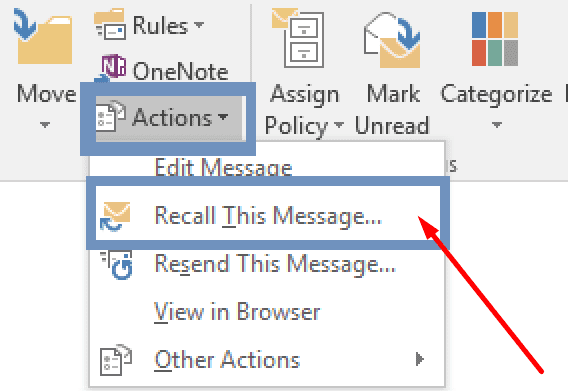
- Du har nu to muligheder:
-
Slet ulæste kopier af denne besked. Vælg denne mulighed, hvis du ikke ønsker at erstatte e-mailen med en ny.
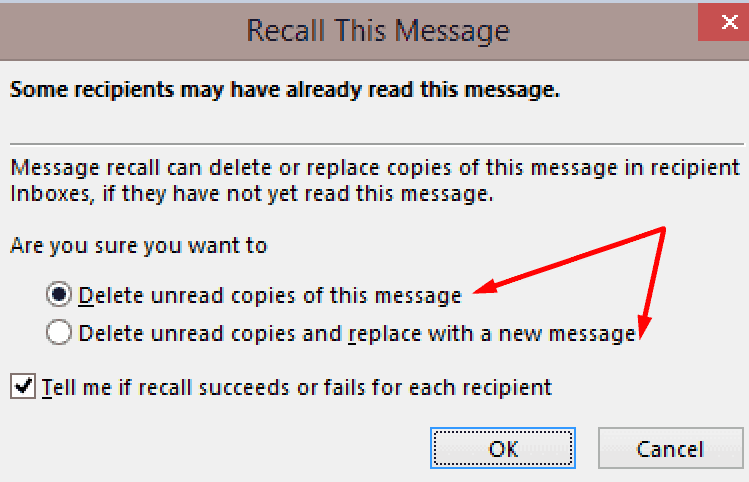
- Slet ulæste kopier og erstat med en ny besked. Klik på denne mulighed, hvis du vil sende en ny e-mail til at erstatte den, du genkalder.
-
Slet ulæste kopier af denne besked. Vælg denne mulighed, hvis du ikke ønsker at erstatte e-mailen med en ny.
Brug af tilbagekaldsindstillingen garanterer ikke, at modtageren ikke får beskeden. Det garanterer heller ikke, at e-mailen forsvinder fra deres indbakke. Ofte mislykkes det at tilbagekalde en e-mail.
Den bedste tilgang er altid at dobbelttjekke dine e-mails, før du sender dem. Tjek, om de oplysninger, du sender, er korrekte. Sørg for, at du sender e-mailen til den rigtige person.
Det er altid bedst at bruge et par minutter på at gennemgå dine e-mails end at fortryde, at du trykker på Send-knappen senere.